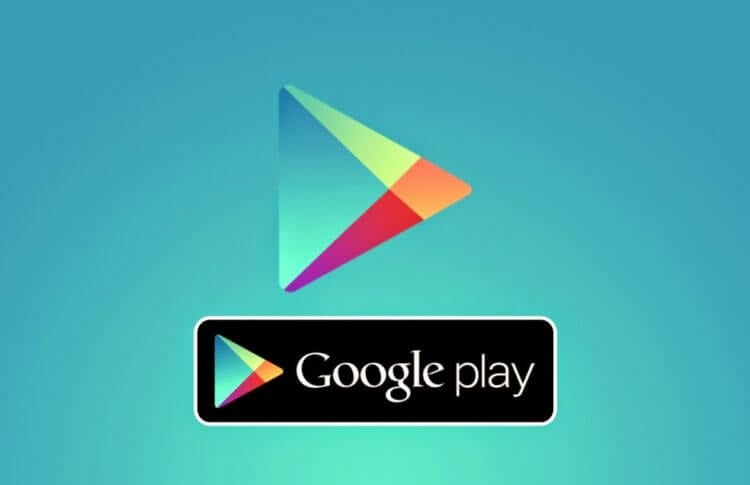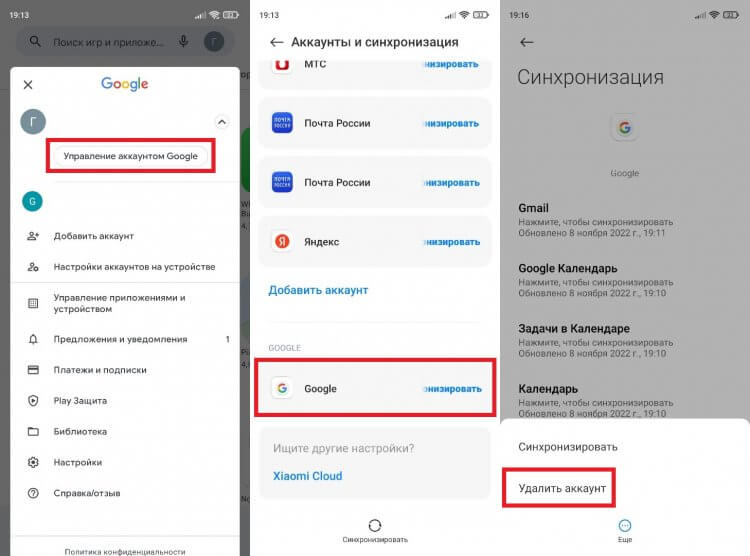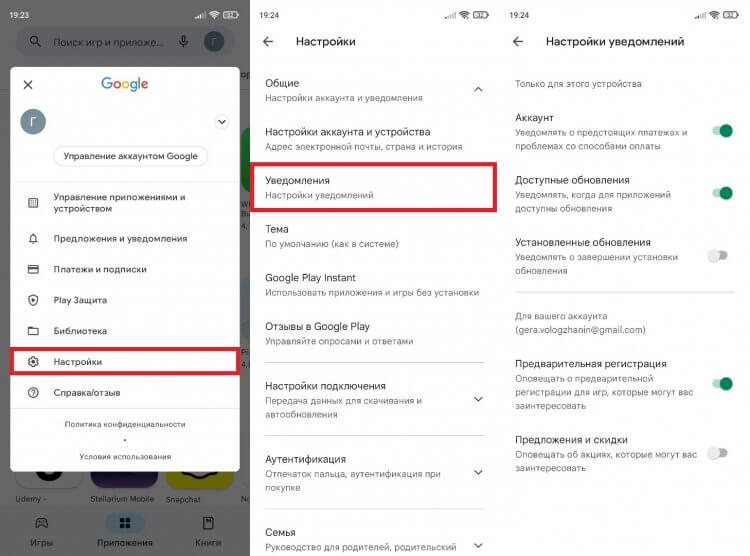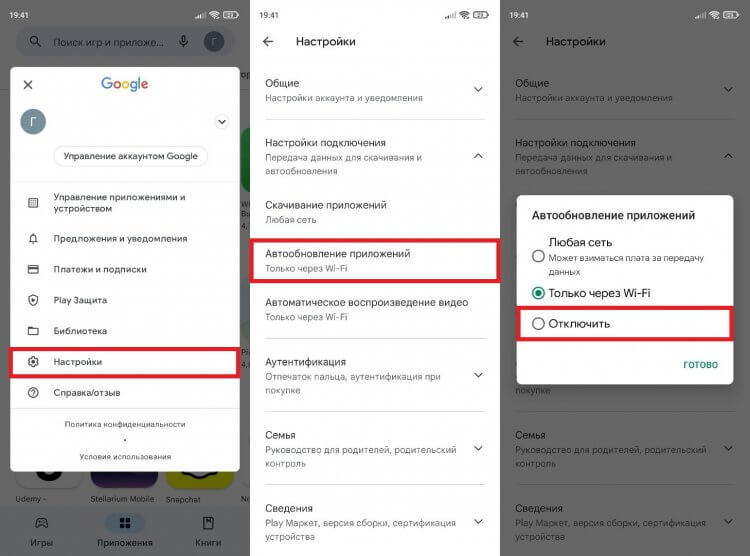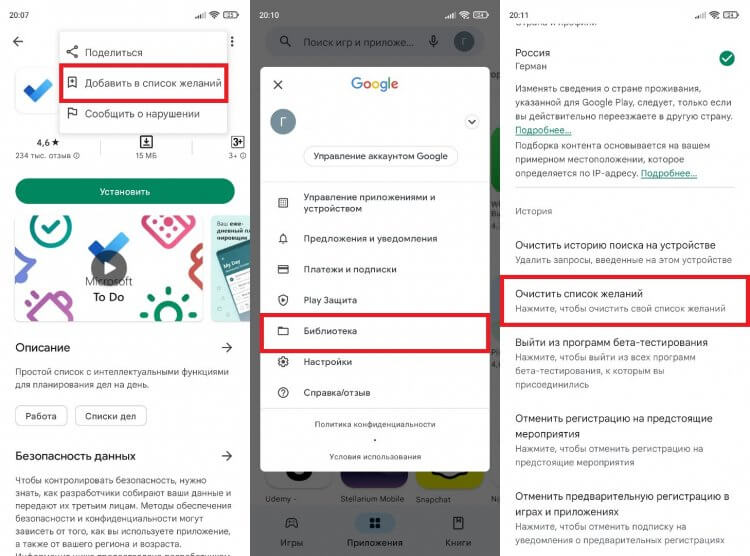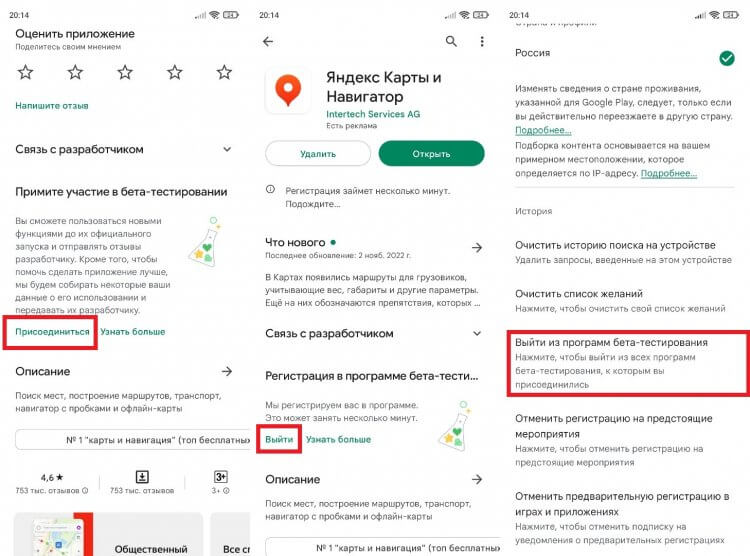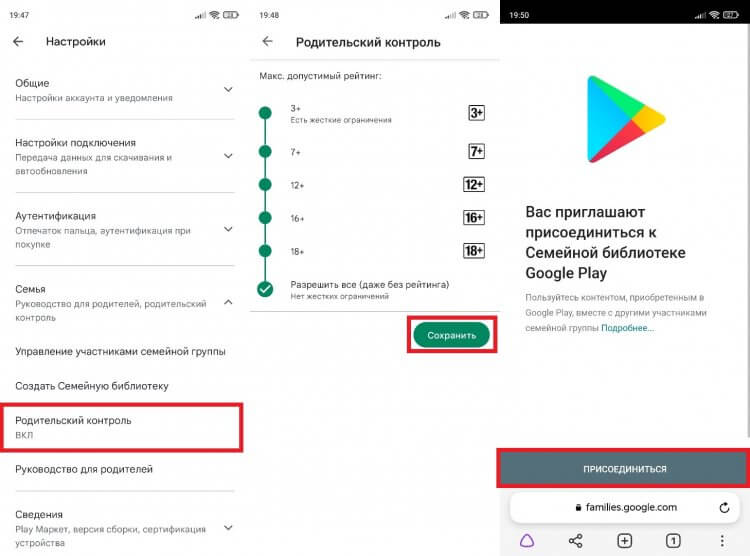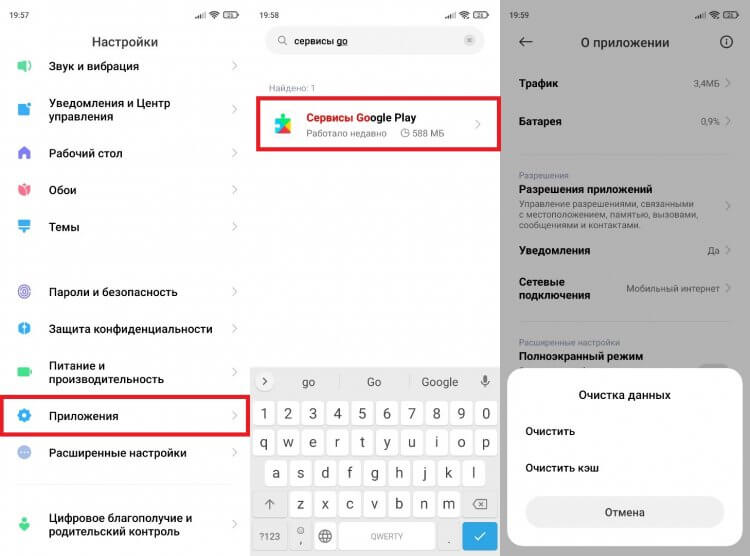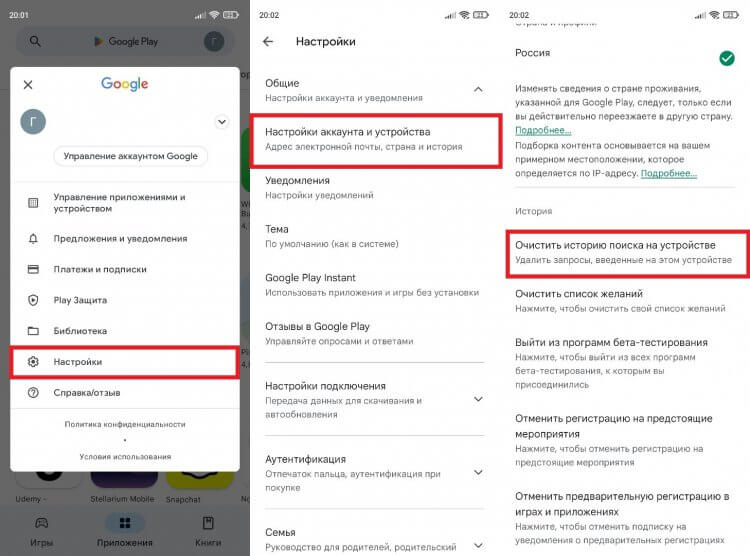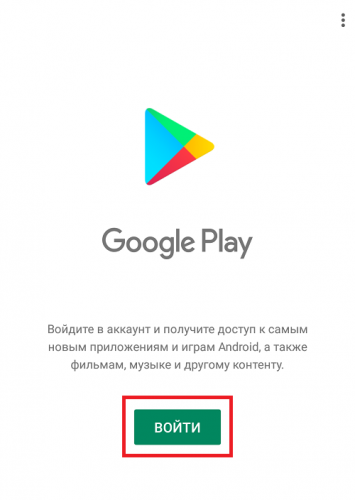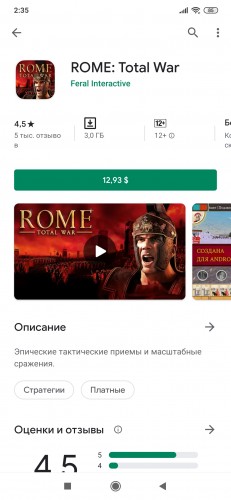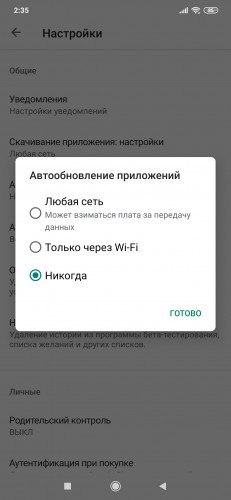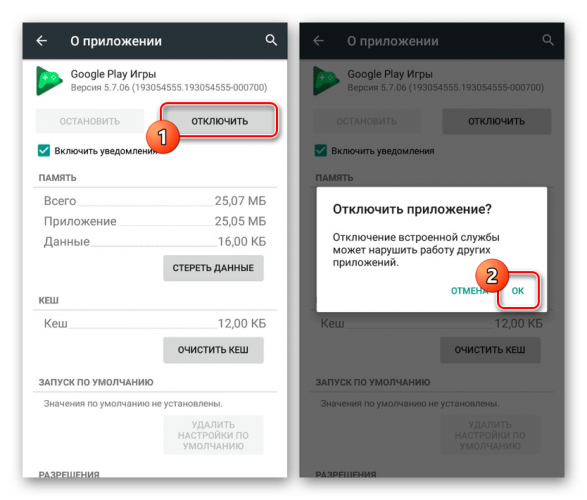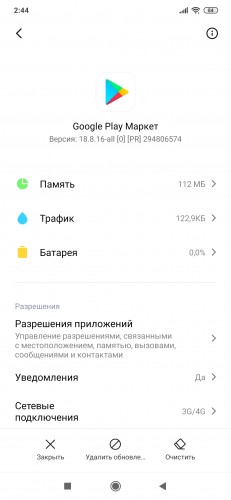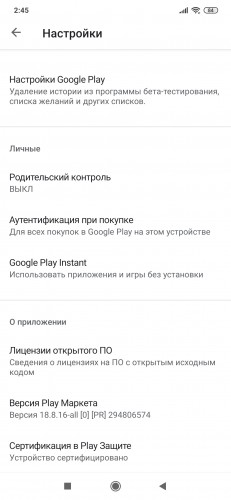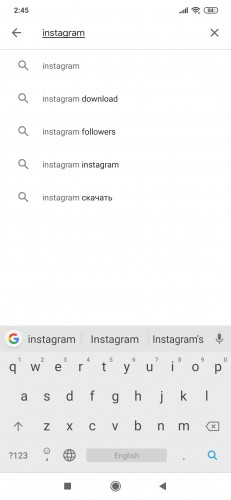В этом разделе настроек можно изменить параметры сервисов Google Play (если они используются на телефоне), а также приложений Google.
Важно! Некоторые из действий, перечисленных в этой статье, можно выполнить только на устройствах с Android 8.0 и более поздних версий. Как узнать версию Android
Как открыть настройки Google
В зависимости от модели телефона это можно сделать по-разному:
Какие настройки доступны
Аккаунт
- Под названием аккаунта выберите Управление аккаунтом Google.
- В верхней части экрана прокрутите до нужной вкладки.
- Нажмите на вкладку:
- Главная.
- Личная информация.
Здесь указаны основные сведения вашего аккаунта Google. Подробнее о том, как изменить имя и другие личные данные… - Данные и персонализация.
В этом разделе вы найдете свои данные, информацию о действиях и настройки, которые помогают делать сервисы Google полезнее для вас. Узнайте, как управлять сохранением данных о действиях. - Безопасность.
Здесь вы найдете настройки и рекомендации, которые помогают защитить аккаунт. Подробнее о том, как усилить защиту аккаунта Google… - Настройки доступа.
Тут можно управлять тем, как вы взаимодействуете с пользователями и какие ваши сведения доступны в сервисах Google. Подробнее о том, как указать, какие данные о вас будут видны другим… - Платежи и подписки.
На этой вкладке можно изменить способы оплаты, а также посмотреть транзакции, подписки, бронирования и предоплаченные планы. Узнайте, как управлять покупками.
Сервисы
В разделе «Сервисы на этом устройстве» прокрутите список вниз и выберите нужный вариант. Например:
- Реклама.
Здесь можно отключить персонализацию рекламы и сбросить рекламный идентификатор. Узнайте, как настроить рекламу, которую вы видите. - Подключенные приложения.
В этом разделе можно управлять приложениями, подключенными к аккаунту Google, например теми, в которые вы с ним входите. Узнайте, как настроить доступ приложений к вашим данным. - Номер телефона, связанный с устройством.
Здесь можно выбрать, как Google может использовать ваш номер телефона, чтобы другим пользователям было проще с вами связаться. Узнайте, как изменить настройки подтверждения номера. - Google Fit.
В этом разделе можно посмотреть, какие приложения и телефоны связаны с Google Fit, и отключить их. Узнайте, как управлять настройками Google Fit. - Местоположение.
Здесь можно изменить настройки геолокации. Узнайте, как управлять историей местоположений. - Поиск, Ассистент и голосовое управление.
В этом разделе можно изменить настройки Ассистента и приложения Google. Подробнее о Google Ассистенте… - Сервис «Найти устройство».
С его помощью вы можете дистанционно определить, где находится ваш телефон, и удалить с него все данные. Узнайте, как найти потерянное устройство, заблокировать его или стереть с него информацию.
Как удалить данные приложений
Из аккаунта Google можно удалить данные сторонних приложений. Для этого откройте настройки Google и нажмите на значок «Ещё»
Удалить данные приложений. Подробнее о том, как освободить место на устройстве…
Использование и диагностика
Хотите помочь нам улучшить платформу Android? Разрешите автоматически отправлять в Google данные об использовании и работе устройства. Для этого откройте настройки Google и нажмите на значок «Ещё»
Использование и диагностика. Подробнее о том, как настроить функцию «Использование и диагностика»…
Эта информация оказалась полезной?
Как можно улучшить эту статью?
Google Play (или Плей Маркет) — самый популярный магазин приложений для устройств на базе операционной системы Андроид. Им пользуются каждый день миллионы людей по всему миру, то скачивая, то обновляя игры и программы. Мы уже рассказывали о секретных фишках Google Play, а сегодня пришло время познакомиться с настройками, которые помогут оптимизировать работу магазина приложений на телефоне. Так давайте же разберемся, как настроить Плей Маркет.
Google Play имеет массу настроек, в которых нужно разобраться для оптимизации смартфона
Содержание
- 1 Плей Маркет — регистрация
- 1.1 Как выйти из Плей Маркета
- 2 Уведомление Google Play — как убрать
- 3 Как отключить автообновление приложений
- 4 Список желаний в Плей Маркете
- 5 Как стать бета-тестером
- 6 Родительский контроль в Плей Маркете
- 7 Как очистить Плей Маркет
Плей Маркет — регистрация
Плей Маркет — магазин, принадлежащий компании Google. Поэтому для работы с ним необходимо создать аккаунт Гугл. О том, как это сделать, мы рассказывали в отдельном материале. Поэтому сейчас предлагаю вашему вниманию другую полезную инструкцию — как добавить аккаунт в Google Play, если вы не хотите пользоваться старой учетной записью:
- Запустите Play Market.
- Нажмите на иконку профиля, а затем — на стрелочку, чтобы раскрыть дополнительные параметры.
- Выберите опцию «Добавить аккаунт».
- Введите логин и пароль или нажмите кнопку «Создать аккаунт», если вы хотите сделать новую учетную запись.
Добавить аккаунт можно через меню существующего профиля
После этого в Play Маркете будет отображаться сразу несколько аккаунтов, между которыми вы сможете легко переключаться, чтобы устанавливать приложения для разных учетных записей.
Как выйти из Плей Маркета
По умолчанию в Google Play отображаются все аккаунты, в которых вы авторизовались. Но при желании можно выйти из Гугл Плей Маркет, обратившись к следующей инструкции:
- Откройте список учетных записей Гугл Плей, нажав на иконку профиля в магазине.
- Нажмите кнопку «Настройки аккаунтов на устройстве».
- Выберите Google.
- Укажите лишнюю учетную запись и нажмите кнопку «Удалить аккаунт» во вкладке «Еще».
Удаление аккаунта выполняется через настройки телефона
Таким образом, вы выйдете не только из Плей Маркета, но и из других приложений Google. К сожалению, настроить выборочный выход не получится. А, если вы не знаете, как удалить аккаунт в Плей Маркете, рекомендую ознакомиться с этой инструкцией.
Уведомление Google Play — как убрать
Если вы не первый день пользуетесь магазином приложений, то наверняка знаете, что он периодически присылает уведомления Плей Маркета. К счастью, от них можно избавиться. Чтобы отключить уведомления Google Play, сделайте несколько простых шагов:
- Нажмите на иконку профиля в Play Market.
- Перейдите в «Настройки».
- Откройте вкладку «Общие», а затем — «Уведомления».
- Отключите ненужные типы оповещений.
Также вы можете разом отключить все уведомления Google Play через настройки смартфона
Избавившись от лишних опций, вы перестанете получать уведомления Google Play, которые без дополнительных настроек присылаются по поводу и без. Кроме того, телефон с отключенными оповещениями разряжается медленнее. Правда, не существенно.
Как отключить автообновление приложений
Пожалуй, самая полезная настройка для тех, кто хочет немного сэкономить заряд аккумулятора, снизить расход трафика, а также желает продолжать пользоваться старой версией программы. В частности, это пригодится тем, кому не понравился новый дизайн YouTube или приложение Яндекс Старт. Вот, как отключить автообновление в Плей Маркет:
- Откройте настройки Google Play.
- Перейдите в раздел «Автообновление приложений», расположенный во вкладке «Настройки подключения».
- Выберите «Отключить».
Отключение автообновлений — одна из самых популярных настроек Google Play
Обратите внимание, что во вкладке «Настройки подключения» представлены и другие полезные опции. К примеру, с целью экономии мобильного трафика в разделе «Скачивание приложений» вы можете установить значение «Только через Wi-Fi», чтобы случайно не обновить программу при подключении к 4G.
Список желаний в Плей Маркете
Думаю, вы и без меня знаете, как установить приложение в Google Play. А знаете ли вы о существовании списка желаний в Плей Маркете? Это специальный раздел, куда можно добавить программу, которую вы хотите скачать в будущем. Для этого на странице приложения нужно нажать кнопку «Добавить в список желаний», расположенную в меню трех точек.
Список желаний будет полезен, если в данный момент вам недостаточно места
Теперь несколько слов о том, где список желаний в Плей Маркете. Он находится в разделе «Библиотека» меню Google Play. Вы всегда можете очистить этот список, нажав соответствующую кнопку в разделе «Настройки аккаунта и устройства».
Как стать бета-тестером
А еще вы можете стать бета-тестировщиком приложений. Это поможет вам в числе первых получать доступ ко всем нововведениям игр и программ. Чтобы вступить в программу бета-тестирования Google Play, необходимо нажать кнопку «Присоединиться» на странице приложения в магазине. Прием в программу бета-тестирования займет несколько минут.
Участие в программе бета-тестирования позволяет раньше всех получать обновления любимых приложений
Если вы решите прекратить быть тестировщиком, нажмите кнопку «Выйти» на странице программы или выберите опцию «Выйти из программ бета-тестирования» в разделе «Настройки аккаунта и устройства» в Плей Маркете.
Родительский контроль в Плей Маркете
Если вы хотите, чтобы ваш ребенок устанавливал на свое устройство только безопасные приложения (то есть те, которые соответствуют его возрасту), то вам необходим родительский контроль Google Play. Он настраивается следующим образом:
- Откройте вкладку «Семья» в настройках Плей Маркета.
- В разделе «Родительский контроль» установите значение «Вкл», а также присвойте возрастной ценз для фильмов и приложений. Для этого вам потребуется придумать PIN-код.
- Перейдите в раздел «Управление участниками семейной группы».
- Нажмите кнопку «Пригласить членов семьи» и укажите номер своего ребенка.
- На устройстве ребенка откройте ссылку из СМС-сообщения и нажмите кнопку «Присоединиться».
К родительскому контролю можно подключить до 5 человек
Теперь ребенок будет скачивать только приложения, соответствующие его возрасту. Если же вы решите убрать родительский контроль в Плей Маркете, посетите соответствующих раздел настроек Google Play и установите значение «Выкл». Для подтверждения своих намерений нужно ввести зарегистрированный ранее PIN-код.
Как очистить Плей Маркет
Последнее, о чем я хотел бы сегодня рассказать — как очистить историю в Плей Маркете и другие данные. Это необходимо делать как с целью освобождения места на внутреннем накопителе, так и для повышения конфиденциальности. Действовать нужно по инструкции:
- Откройте настройки телефона.
- Перейдите в раздел «Приложения».
- Найдите «Сервисы Google Play».
- Нажмите кнопку «Очистить».
После очистки вы продолжите оставаться в текущем аккаунте
Если при помощи этой инструкции вам не удастся очистить поиск в Плей Маркете, предлагаю действовать немного иначе:
- Откройте настройки Play Market.
- Перейдите в раздел «Настройки аккаунта и устройства» во вкладке «Общие».
- Нажмите кнопку «Очистить историю поиска на устройстве».
Очистка истории поиска выполняется отдельно
Вот теперь точно ни один из ранее использованных вами запросов не появится при нажатии на поисковую строку. Кроме того, здесь же вы можете управлять другими настройками, будь то список желаний или участие в программе бета-тестирования.

Play Маркет или Google Play — это официальный магазин приложений, игр, музыки, кино и другого цифрового контента для пользователей Android устройств.
Практически на всех современных Android смартфонах и планшетах он устанавливается по умолчанию. Если вы используете устройство с кастомной прошивкой, на котором нет Play Маркета то вы можете установить его самостоятельно. Далее мы расскажем, как настроить гугл плей на Андроид и рассмотрим основные доступные параметры.
Основные параметры
Для работы с Google Play необходим гугл аккаунт. Он используется для резервного копирования и синхронизации данных между устройствами, работы с приложениями. Если у вас нет учетной записи, то о том как ее создать вы можете узнать из нашего руководства.
Когда вы зарегистрируете и подключите аккаунт, то сразу же получите доступ ко всем сервисам Google. После этого можно приступать к настройке Play Маркет. Для начала рассмотрим основные доступные параметры:
Шаг 1. Запустите Play Маркет и перейдите в меню «Настройки». Для этого на главном экране сделайте свайп вправо или нажмите на значок в виде трех черточек.
Шаг 2. Здесь вы можете настроить автообновление, параметры скачивания, очистить историю поиска, а также запретить или разрешить приложениям скачивать обновления из сторонних источниках.
Шаг 3. Нажмите на пункт «Уведомления», чтобы настроить оповещения. Здесь вы можете разрешить или запретить приложениям присылать уведомления о наличии обновлений, предварительной регистрации, рекламных акциях.
На этом основная настройка Google Play заканчивается. Но при необходимости вы можете изменить и другие, дополнительные параметры.
Play Защита — это встроенный в плей маркет инструмент, который регулярно проверяет устройство на наличие вредоносных приложений и в случае их обнаружения присылает соответствующие уведомления. Как настроить Play Защиту:
Шаг 1. Запустите Play Маркет и свайпом вызовите меню. В открывшемся списке выберите «Play защита».
Шаг 2. Здесь отобразится история со списком недавно проверенных приложений и датой сканирования. Нажмите кнопку «Обновить», чтобы вручную проверить устройство на наличие возможных проблем. В случае их обнаружения Play Защита автоматически заблокирует вредоносные файлы.
Шаг 3. Нажмите на значок в виде шестеренки, чтобы перейти в настройки. Здесь вы можете включить или отключить автоматическое сканирование устройства, разрешить или запретить приложению отправлять данные в Google для анализа.
Мы не рекомендуем отключать автоматическое сканирование устройства при помощи Play Защиты, особенно если вы не используете другие антивирусные приложения для Android.
Как настроить способы оплаты
Если вы планируете покупать через Play Маркет приложения, оплачивать подписки и другой цифровой контент, то для более комфортной работы рекомендуется настроить способы оплаты. Инструкция:
Шаг 1. На главной странице Play Маркет вызовите меню свайпом и в открывшемся списке выберите пункт «Способы оплаты».
Шаг 2. Здесь вы можете привязать к аккаунту карту, счет PayPal, выбрать предпочитаемый способ оплаты. Для этого достаточно ввести данные и при необходимости подтвердить привязку по SMS.
После этого вы сможете оплачивать покупки внутри приложения с того счета, который указали в настройках способов оплаты. При необходимости вы в любое время можете отвязать банковскую карточку, аккаунт PayPal и выбрать любой другой удобный вам счет.
Читайте также
Невозможно представить себе пользователя Android-смартфона, который не посещает цифровой магазин приложений Google Play. Именно здесь собрано огромное количество приложений на любой вкус. Отсюда можно и обновлять уже установленные программы. При этом KV.BY поможет вам максимально просто настроить данный сервис на своем мобильном устройстве.
Успешная регистрация
Когда вы становитесь обладателем нового (и даже бывшего в употреблении) смартфона, то первым делом необходимо завести собственный Google-аккаунт. Для этого потребуется воспользоваться настройками, где должен быть пункт «Аккаунты», либо же «Учетные записи». Теперь нужно создать новую «учетку».
Если у вас уже есть аккаунт, тогда остается просто войти в него. Что касается регистрации, то там дело ограничивается электронной почтой и телефонным номером. Также желательно активировать резервное копирование для непредвиденных случаев.
Удаление и установка программ
После успешного входа в свою учетную запись можно приступать к поиску и загрузке интересующих приложений. Стоит отметить, что в Google Play они логично структурированы с использованием разделов.
Проще всего дела обстоят с бесплатным софтом, которого в цифровом магазине более чем достаточно. Но и платные программы приобрести достаточно просто. Для этого надо иметь всего лишь банковскую карточку. Подходит и кошелек в платежной системе PayPal. Скачанные приложения без проблем запускаются как из самого магазина, так и рабочего стола смартфона.
Автообновление
Как правило, после скачивания и установки программы со временем начинают обновляться, причем делают это без каких-либо предупреждений. В некоторых случаях это действительно удобно, ведь вам не нужно каждый раз проверять наличие свежих обнов. Но представим ситуацию, когда у пользователя на смартфоне размещаются десятки приложений. И все они постоянно обновляются. А это уже может вызвать неприятности в виде замедления работы мобильного аппарата. Более того, одно дело обновляться по Wi-Fi, а другое – через сети сотовых операторов с расходом трафика.
При этом мы сами легко можем настроить обновление программ, скачанных из Google Play. Переходим в меню, а потом ищем настройки. Именно там должен присутствовать пункт «Автообновление». И здесь можно выбрать – обновляться через мобильные сети или Wi-Fi. При необходимости можно и вовсе отключить автообновление софта. Что касается отдельных приложений, то загружать апдейты также очень просто. Напомним, что все установленные «проги» располагаются в разделе «Мои игры и приложения». Когда вы туда заходите, то видите список установленных программ. Напротив каждого приложения есть кнопка «Обновить». Но можно сразу обновить все приложения при помощи кнопки «Обновить все».
Выключение Google Play
Если вы не хотите пользоваться Google Play, то его можно и вовсе отключить. Да, есть возможность просто удалить это приложение, но в таком случае готовьтесь к появлению различного рода проблем (например, ошибки в работе софта и вообще смартфона). Из-за этого разумнее всего просто отключить цифровой сервис.
Нужно зайти в раздел «Приложения», который находится в настройках, а потом ищем Google Play. Для этого надо воспользоваться вкладкой «Все». Когда мы нажмем на приложение, то среди прочего появится параметр «Выключить». Если отключить сервис, то он уже исчезнет с вашего главного экрана. Вот только в определенных оболочках (например, MIUI) такая функция может отсутствовать.
Не устанавливаются новые приложения
В новых или б/у смартфонах изредка возникает проблема с установкой приложений и игр. Причем в некоторых ситуациях загрузка программ происходит только при подключении к определенным операторам мобильной связи, а в остальном процесс скачивания приложений даже не начинается.
Одним из самых эффективных способов исправить положение дел является удаление обновлений, связанных с Google Play. Через настройки смартфона заходим в «Приложения». Теперь нас интересует вкладка «Все», ведь как раз там «прячется» заветный Play Market. А вот сейчас самое главное. Необходимо стереть данные, а также почистить кэш приложения. Важно удалить все имеющиеся обновления цифрового сервиса. Остается перезагрузить устройство.
Если же приложения из Google Play все равно не загружаются, то рекомендуем поэкспериментировать с разными беспроводными точками доступа. Существует вероятность, что при получении интернет-трафика от, например, соседского роутера установка программ будет происходить нормально. Тогда нужно перенастроить модем или маршрутизатор, а именно Wi-Fi. Либо же создать новое беспроводное подключение на смартфоне.
Режим разработчика
Не все знают, но в Google Play есть свой режим разработчика, который открывает доступ к некоторым новым функциям и возможностям. Вы получаете внутренний доступ к тем приложениям, некоторые из которых скрыты от обычных пользователей, либо же находятся в стадии тестирования.
Активируется режим разработчика следующим образом. В Google Play необходимо войти в меню. Делается это при помощи нескольких полосок, находящихся в верхней части экрана. Теперь нас интересуют настройки. Пролистываем все до самого конца, а там уже будет актуальная версия Play Market. Требуется семь раз нажать на «Версию». Если все прошло успешно, то вы увидите сообщение вроде «Вы разработчик».
Где же искать всевозможные новинки? Появится специальный раздел, который называется «Внутренний доступ к приложениям». Его и нужно включить. К сожалению, просто так можно получить доступ лишь к единицам «секретных» программ. Вообще же, данный режим очень полезен для разработчиков ПО, которые могут свободно манипулировать тестовыми версиями программ. Причем для таких приложений должен быть открыт доступ.
Какие приложения скачивать
Google хоть и регулярно проверяет контент в своем магазине на наличие вирусов и другого вредоносного ПО, но злоумышленники все равно умудряются испортить настроение миллионам Android-пользователей. Поэтому перед загрузкой приложения лишний раз проверьте его разработчика, ведь мошенники очень любят использовать практически идентичные названия (к примеру, Instagrammm и т.д.) с действительно популярными программами.
Если вы точно не знаете создателей любимого VK, то смотрите на количество скачиваний и отзывов. Чем их больше, тем вероятнее, что вы наткнулись на оригинальное приложение.
На чтение 7 мин Просмотров 2.1к.
Смартфон Xiaomi Redmi
Google Play предназначен для загрузки на Андроид смартфоны приложений и игр, а также кинофильмов, электронных и аудиокниг. Чтобы получить доступ к скачиванию контента, от пользователя требуется создать аккаунт, который будет использоваться для входа в гугл-сервисы.
Содержание
- Как зарегистрироваться в Google Play
- Как настроить Google Play на Андроиде
- Как настроить обновления приложений в Плей Маркете
- Как поменять личные данные
- Как поменять пароль
- Как настроить способы оплаты
- Как поменять страну и язык интерфейса
- Как скачивать с Google Play
- С помощью поисковой строки
- C помощью тематических вкладок
- Как войти в другой аккаунт
- Как восстановить пароль от Google аккаунта
- Через электронную почту или номер телефона
- Через контрольные вопросы
- Как удалить аккаунт
Как зарегистрироваться в Google Play
Play Market – это официальный магазин приложений, работающий под управлением OS Android. Создать учетную запись в этом сервисе можно с использованием компьютера или мобильного устройства на базе ОС «Андроид».
Автомобильный держатель для телефона
Чтобы открыть Плей Маркет на ПК, понадобится браузер. Если использовать планшет или телефон, достаточно запустить предустановленное мобильное приложение. Порядок действий для выполнения входа с компьютера:
- Открыть браузер и вбить в поиск адрес сайта google.ru или перейти по ссылке https://www.google.ru/
- Кликнуть по кнопке «Войти» в верхнем углу справа;
- Выбрать опцию «Создать аккаунт», если ранее не была заведена учетка;
- Вписать имя, фамилию и никнейм;
- Ввести пароль, подтвердить его правильность и кликнуть на «Далее»;
- Указать телефонный номер, пол и дату рождения;
- Принять условия политики конфиденциальности.
Сетевое зарядное устройство COMMO
Как настроить Google Play на Андроиде
Авторизовавшись в магазине приложений, рекомендуется настроить Плей Маркет по своему усмотрению. Сюда относятся следующие параметры:
- настройки уведомлений: указать, требуется ли приложению уведомлять о вышедших обновлениях и других предложениях;
- параметры загрузки: пользователь может выбрать скачивание по Wi-Fi, мобильному трафику или отметить галочкой пункт «Спрашивать каждый раз»;
- подключение автообновлений: можно указать, когда их выполнять;
- родительский контроль: активация функции ограничивает доступ к контенту для взрослых;
- аутентификация: можно подключить оплату с помощью отпечатка пальца.
Прозрачный чехол COMMO
Как настроить обновления приложений в Плей Маркете
Настройки обновлений расположены в разделе «Настройки» → «Настройки подключения» → «Автообновление приложений». Также можно отключить функцию автообновления, чтобы экономить расходуемый трафик. Чтобы уведомления о выходе новых версий приложений отображались на экране, необходимо активировать пункт «Доступные обновления».
Подставка для телефона настольная
Как поменять личные данные
Создавая аккаунт, рекомендуется внимательно вводить персональные данные. Если возникла потребность их изменить, понадобится авторизоваться на сайте или в приложении Google.
Для редактирования личных данных нужно проделать такие шаги:
- Раскрыть раздел «Управление аккаунтом Google».
- Перейти на вкладку «Личная информация».
- Для изменения имени, фамилии, привязанной почты или даты рождения раскрыть соответствующий пункт в списке.
- После редактирования данных кликнуть по кнопке «Сохранить».
Металлический складной держатель — кольцо для телефона
Как поменять пароль
Если потребовалось установить новый пароль, следует выполнить несколько действий:
- Запустить Плей Маркет и нажать на изображение аватарки в верхнем углу справа.
- Перейти в меню «Управление аккаунтом Google».
- Переключиться на вкладку «Безопасность».
- Раскрыть пункт «Пароль». Здесь будет запрошен действующий код доступа. Указав его, необходимо кликнуть по кнопке «Далее».
- В новом окне задать пароль, подходящий под требования, ввести его повторно и нажать на кнопку «Сменить».
Смартфон TECNO POVA
Как настроить способы оплаты
Если пользователь захотел купить платное приложение или оформить подписку, ему потребуется добавить в свой гугл-аккаунт реквизиты карты, электронного кошелька или добавить платежный сервис PayPal. Для этого нужно сделать следующее:
- В Плей Маркете вызвать меню нажатием на аватарку профиля;
- Найти в списке пункт «Платежи и подписки»;
- Здесь выбрать «Способы оплаты»;
- Далее указать предпочтительный способ оплаты;
- После введения номера карты нажать на кнопку «Сохранить»;
- Подтвердить привязку счета к гугл-аккаунту.
Стилус ручка GSMIN D13 для смартфона
Как поменять страну и язык интерфейса
Смена страны в гугл-сервисах доступна один раз в год. При этом поменяется подборка контента, доступная для скачивания. Чтобы выбрать другое местоположение, потребуется выполнить несколько действий:
- Раскрыть раздел «Настройки», кликнув по значку профиля.
- Далее перейти ко вкладке «Общие».
- В подпункте «Настройки аккаунта и устройства» найти строку «Страна и профили».
- Выбрать название другого государства в предложенном списке.
Внешний аккумулятор Power Bank
Важно учитывать, что платформа Google собирает данные о местоположении пользователей на основании IP-адреса. Поэтому окажется сложнее указать страну, если не находиться на ее территории. При изменении местоположения пропадают деньги с баланса.
Язык определяется исходя из страны проживания пользователя. Однако есть возможность настроить Гугл Плей. Чтобы выбрать другой язык интерфейса, достаточно проделать следующее:
- Авторизоваться в своем гугл-аккаунте.
- Раскрыть вкладку «Данные и персонализация».
- Пролистать меню вниз до подраздела «Общие настройки веб-интерфейса».
- Раскрыть пункт «Язык» и кликнуть по значку карандаша для редактирования сведений.
- Выбрать в раскрывшемся перечне подходящий вариант или использовать поисковую строку.
Держатель для телефона для видео гибкий
Как скачивать с Google Play
После запуска Play Маркета появляется список лучших и рекомендуемых приложений. Чтобы скачать подходящий софт, потребуется сначала найти его в сервисе. Это можно сделать двумя способами.
С помощью поисковой строки
Поисковая строка позволяет найти нужные приложения вручную. Кроме ввода названия с клавиатуры, доступна возможность использования голосового поиска. Для этого предусмотрена кнопка с изображением микрофона.
После введения запроса остается выбрать нужное приложение среди результатов поиска.
3G/ 4G модем
C помощью тематических вкладок
Под строкой поиска находится несколько вкладок, среди которых: «Рекомендуем», «Детям», «Категории». Здесь можно переключиться на подходящий подраздел. Найдя нужное приложение, следует кликнуть по его значку и открыть страницу для выполнения установки.
Макролинза для телефона, объектив для телефона
Как войти в другой аккаунт
Если понадобится выполнить выход из гугл-аккаунта, это произойдет и с другими связанными сервисами на устройстве. Чтобы сменить профиль, нужно придерживаться такого алгоритма:
- Открыть системные настройки и найти раздел «Учетные записи и архивация».
- Раскрыть подраздел «Управление учетными записями».
- В списке привязанных аккаунтов найти Google.
- В раскрывшемся меню щелкнуть по кнопке «Удалить уч. запись».
Apple Телефон
Как восстановить пароль от Google аккаунта
Способ восстановления доступа зависит от того, какие данные использовались в момент регистрации. На странице входа необходимо воспользоваться текстовой ссылкой «Забыли пароль или адрес эл. почты?».
В зависимости от выбранного способа, будет предложено ввести в поле дополнительный почтовый ящик или привязанный телефонный номер.
Через электронную почту или номер телефона
Если в процессе создания аккаунта был привязан резервный адрес электронной почты, его можно использовать для восстановления доступа. В таком случае на указанный email поступит проверочный код, который нужно будет ввести в отведенное поле.
Также можно задействовать номер мобильного, указанного в момент регистрации. На него придет СМС с кодом подтверждения. Эту комбинацию потребуется вписать в специальную форму. После сброса пароля система попросит задать новый пароль и подтвердить его в нижнем поле.
3D Увеличитель экрана телефона складной
Через контрольные вопросы
Когда пользователь заводит учетную запись, система попросит его заполнить строку с секретным вопросом. Это позволит упростить процедуру восстановления на тот случай, если пароль и логин будет утрачен.
Перейдя на страницу «Восстановление аккаунта», необходимо кликнуть по кнопке «Другой способ». При появлении соответствующей формы понадобится вписать контрольный вопрос.
Как удалить аккаунт
Для удаления учетной записи начала необходимо в ней авторизоваться. Затем зайти в раздел управления гугл-аккаунтом. Здесь найти вкладку «Данные и конфиденциальность». Пролистать меню вниз и раскрыть пункт «Удаление аккаунта Google». После этого сервис запросит подтвердить действие с помощью ввода актуального пароля.
Гидрогелевая пленка на заднюю крышку телефона